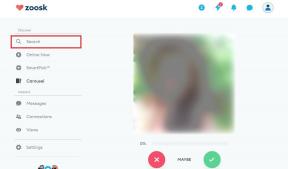Corrigir erro de identificação de evento 41 do kernel do Windows
Miscelânea / / November 28, 2021
Corrigir erro de ID de evento 41 do kernel do Windows: Este erro ocorre quando o computador é reiniciado inesperadamente ou devido a falhas de energia. Portanto, quando o computador é inicializado, uma verificação de rotina é realizada se o sistema foi desligado de forma limpa ou não e, se não foi desligado, a mensagem de erro Kernel event ID 41 é exibida.
Bem, não há código de parada ou tela azul da morte (BSOD) com esse erro porque o Windows não sabe exatamente por que reiniciou. E nesta situação, é difícil encontrar o problema porque não sabemos exatamente a causa do o erro, então o que temos para solucionar o processo de sistema / software que pode causar este erro e corrigir isto.
Pode haver uma pequena chance de que ele não esteja relacionado ao Software e, nesse caso, você precisa verificar se há uma fonte de alimentação ou entrada de energia com defeito. Uma fonte de alimentação insuficiente ou com falha também pode causar esse problema. Depois de ter certeza ou pelo menos ter verificado todos os pontos mencionados acima, tente apenas os passos listados abaixo.
Conteúdo
- Corrigir erro de identificação de evento 41 do kernel do Windows
- Método 1: execute o verificador de arquivos do sistema (SFC) e verifique o disco (CHKDSK)
- Método 2: alterar o URL em DeviceMetadataServiceURL
- Método 3: inicialização limpa do sistema
- Método 4: execute MemTest86 +
- Método 5: Reparar instalação do Windows
Corrigir erro de identificação de evento 41 do kernel do Windows
Método 1: execute o verificador de arquivos do sistema (SFC) e verifique o disco (CHKDSK)
1. Acesse novamente o prompt de comando usando o método 1, basta clicar no prompt de comando na tela de opções avançadas.

2. Digite o seguinte comando em cmd e pressione Enter após cada um:
sfc / scannow / offbootdir = c: \ / offwindir = c: \ windows. chkdsk c: / r
Nota: Certifique-se de usar a letra da unidade onde o Windows está instalado atualmente

3.Saia do prompt de comando e reinicie o PC.
Método 2: alterar o URL em DeviceMetadataServiceURL
1. Pressione a tecla Windows + R e digite regedit e pressione Enter para abrir o Editor do Registro.

2. Agora navegue até o seguinte caminho no Editor do Registro:
Computer \ HKEY_LOCAL_MACHINE \ SOFTWARE \ Microsoft \ Windows \ CurrentVersion \ Device Metadata
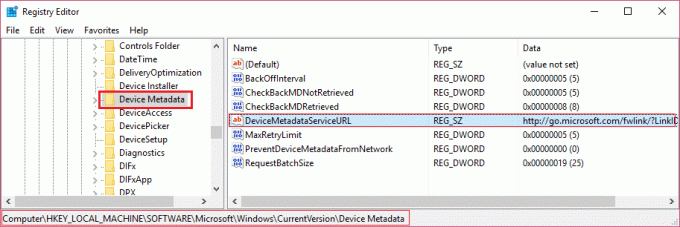
Observação: se você não conseguir encontrar o caminho acima, pressione Ctrl + F3 (Localizar) e digite DeviceMetadataServiceURL e clique em Encontrar.
3. Depois de encontrar o caminho acima, clique duas vezes no DeviceMetadataServiceURL (no painel direito).
4. Certifique-se de substituir o valor da chave acima para:
http://dmd.metaservices.microsoft.com/dms/metadata.svc

5.Clique em Ok e feche o Editor do Registro. Isto deveria Corrigir erro de identificação de evento 41 do kernel do Windows, se não, continue.
Método 3: inicialização limpa do sistema
1. Pressione a tecla Windows + R e digite msconfig e pressione Enter para Configuração do sistema.

2. Na guia Geral, escolha Inicialização seletiva e embaixo dele certifique-se de que a opção “Carregar itens de inicialização”Está desmarcado.

3. Navegue até a guia Serviços e marque a caixa que diz “Oculte todos os serviços da Microsoft.“

4. Em seguida, clique em Desativar tudo o que desabilitaria todos os outros serviços restantes.
5.Reinicie o PC e verifique se o problema persiste ou não.
6. Depois de concluir a solução de problemas, certifique-se de desfazer as etapas acima para iniciar o PC normalmente.
Método 4: execute MemTest86 +
Execute o Memtest, pois ele elimina todas as possíveis exceções de memória corrompida e é melhor do que o teste de memória embutido, pois é executado fora do ambiente do Windows.
Observação: Antes de começar, certifique-se de ter acesso a outro computador, pois você precisará baixar e gravar o software no disco ou unidade flash USB. É melhor deixar o computador durante a noite ao executar o Memtest, pois provavelmente isso levará algum tempo.
1.Conecte uma unidade flash USB ao seu PC que esteja funcionando.
2. Baixe e instale janelas Memtest86 Auto-instalador para chave USB.
3. Clique com o botão direito no arquivo de imagem baixado e selecione “Extrair aqui”Opção.
4. Uma vez extraído, abra a pasta e execute o Memtest86 + instalador USB.
5. Escolha seu drive USB conectado para gravar o software MemTest86 (isso apagará todo o conteúdo do seu USB).

6. Assim que o processo acima for concluído, insira o USB no PC que está fornecendo o Erro de ID de evento 41 do kernel do Windows.
7.Reinicie seu PC e certifique-se de que a inicialização da unidade flash USB esteja selecionada.
8. O Memtest86 começará a testar se há corrupção de memória em seu sistema.

9.Se você passou em todas as 8 fases do teste, então você pode ter certeza que sua memória está funcionando corretamente.
10.Se algumas das etapas não foram bem-sucedidas, o Memtest86 detectará corrupção de memória, o que significa que o erro de ID de evento 41 do kernel do Windows é causado por memória danificada / corrompida.
11. Para corrigir erro de ID de evento 41 do kernel do Windows, você precisará substituir sua RAM se forem encontrados setores de memória defeituosos.
Método 5: Reparar instalação do Windows
Este método é o último recurso porque, se nada funcionar, certamente reparará todos os problemas com o seu PC. Reparar Instale apenas usando uma atualização local para reparar problemas com o sistema sem excluir os dados do usuário presentes no sistema. Então siga este artigo para ver Como Reparar Instale o Windows 10 Facilmente.
Se você ainda não conseguir corrigir o erro de ID 41 do evento do Kernel do Windows, pode ser um problema de hardware em vez de um problema de software. E nesse caso meu amigo você tem que levar um técnico externo / ajuda especializada.
E se você fosse capaz de Corrigir erro de identificação de evento 41 do kernel do Windows mas ainda tem algumas dúvidas sobre o tutorial acima, sinta-se à vontade para perguntá-las na seção de comentários.